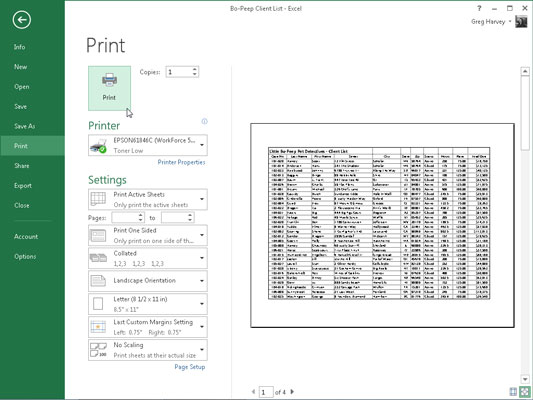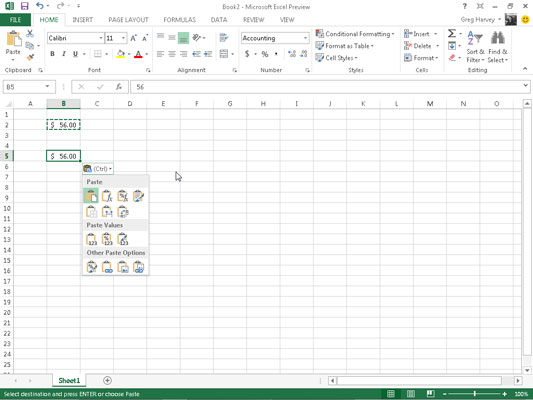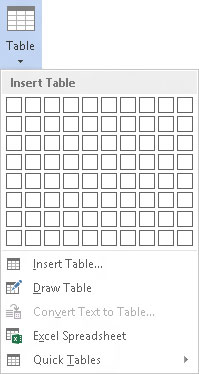Käyttöönoton joustavuus Office 365:n Exchange Onlinen avulla
Microsoft Office 365 on kenenkään muun kuin Microsoftin SAAS-tarjous. Microsoft on sijoittanut miljardeja dollareita huippuluokan datakeskusten rakentamiseen kaikkialla maailmassa. Näissä palvelinkeskuksissa työskentelee Microsoftin työntekijöitä, joiden koko vastuu on Office 365 -tuotteessa tarjottujen Microsoft-tuotteiden hallinta. Kun on aika ottaa käyttöön […]